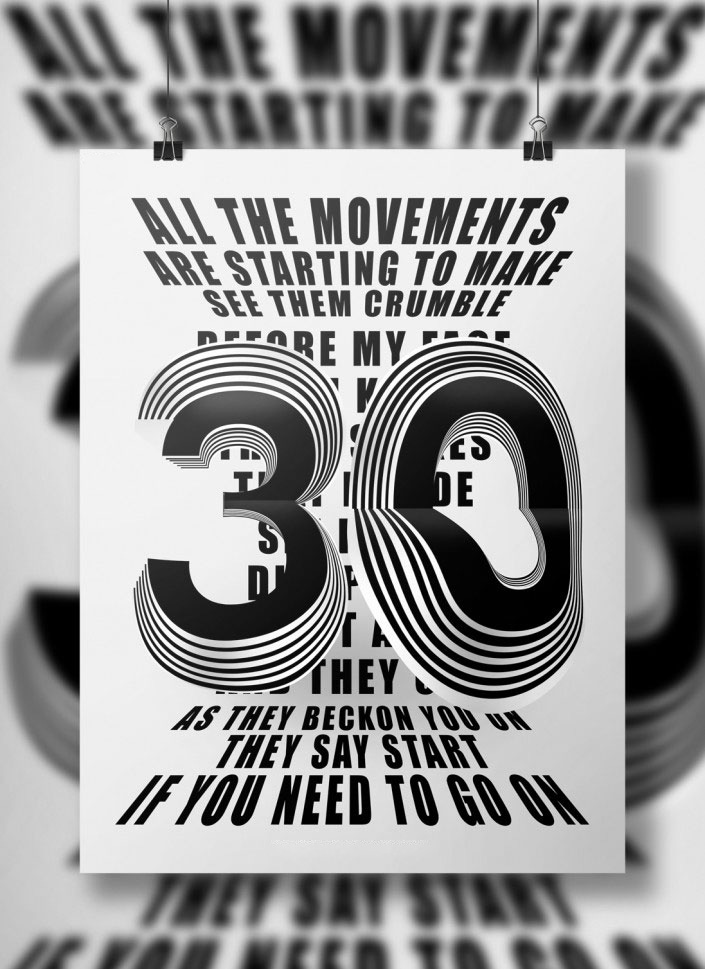效果图:
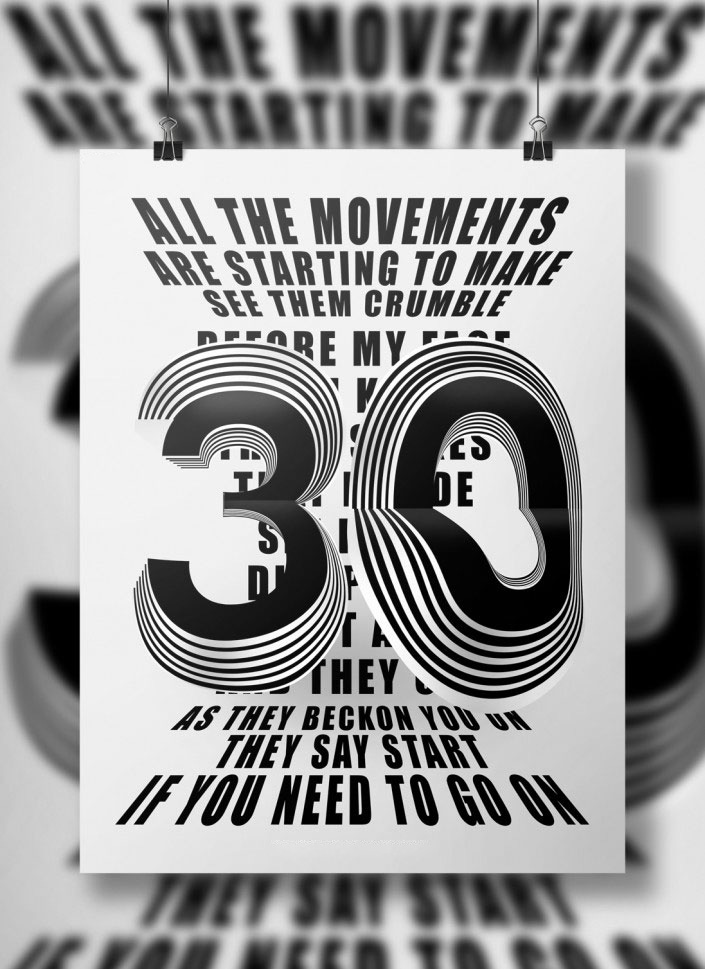
打开Ai,新建尺寸为1080*1516的画板。

用矩形工具画一个矩形充当背景并且ctrl+2锁定,颜色随意。

选择一个合适的字体,打上数字,选Futura Md BT。

选中对象以后,ctrl+shift+o轮廓化,鼠标右键取消编组,然后再次鼠标右键释放复合路径。

用剪刀工具将3从中间剪开。

选中3的下半部分,按住Alt键用小黑工具拖动,复制出来一个,并且将颜色改为白色,同时将其图层顺序放置黑色的的下面。

将白色形状适当放大变形,摆放位置。
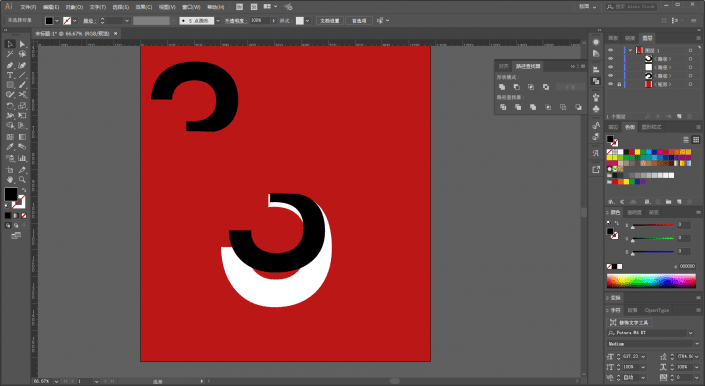
用混合工具,将步数设置为10步,然后从黑色到白色建立混合。

混合以后,执行对象-扩展,并且取消编组。
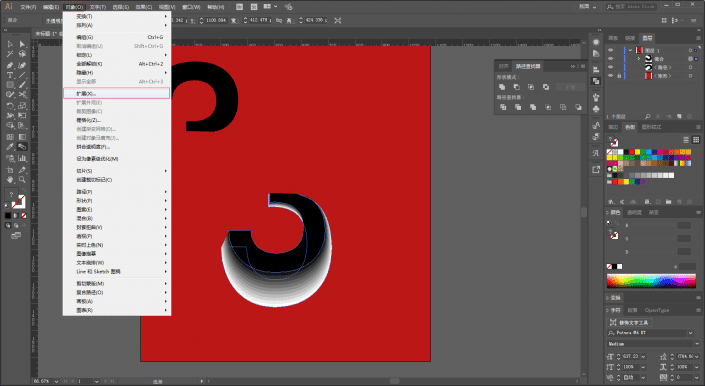
在图层面板中,每间隔一个黑色对象选中一个,按住shift键可以将其全部加选上,然后将颜色一次性全部改为白色。
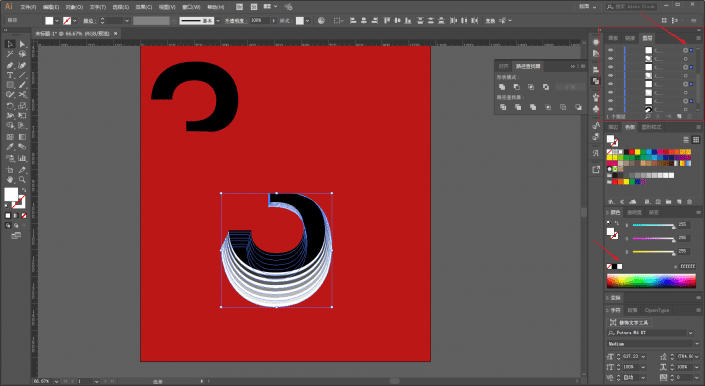
将剩余的对象选上改为黑色。
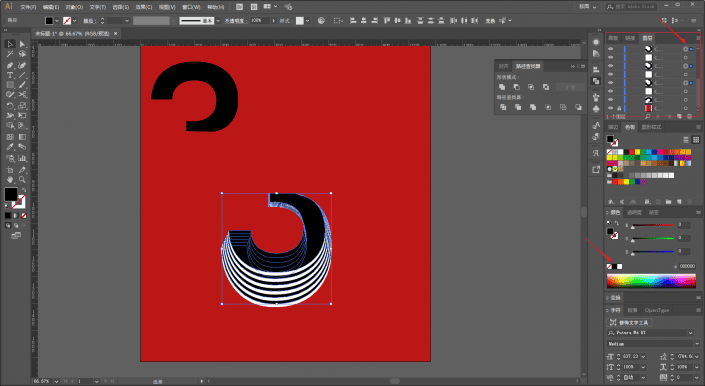
再去选中一个对象,略微更改一下大小,让其波纹部分看起来不那么规律,搞完以后打上组。
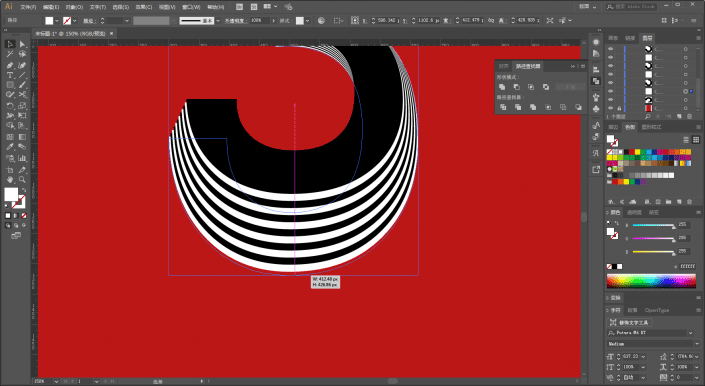
同样的方法,把3上半部分的内侧做出效果来。
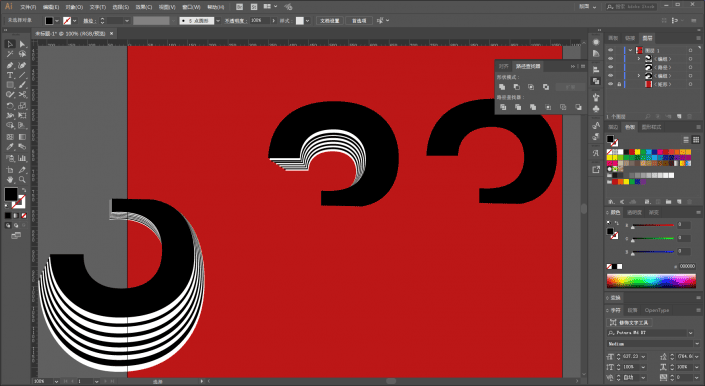
继续把3的外圈也做出来。
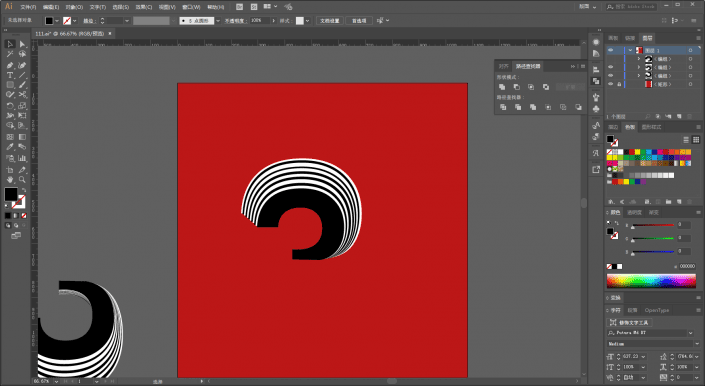
接下来再来制作数字0,将0轮廓化以后,用直线工具画一条直线。
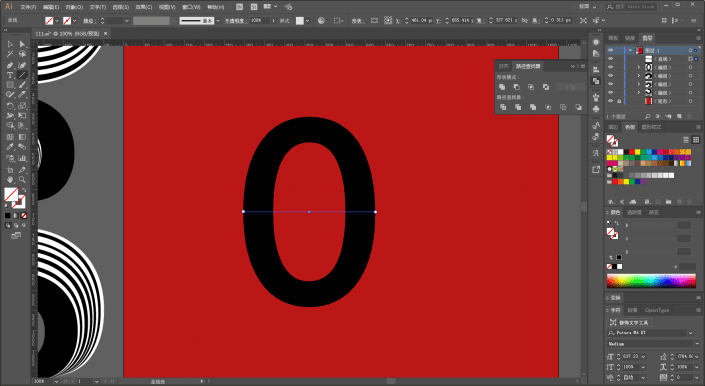
再使用路径查找器里的分割。
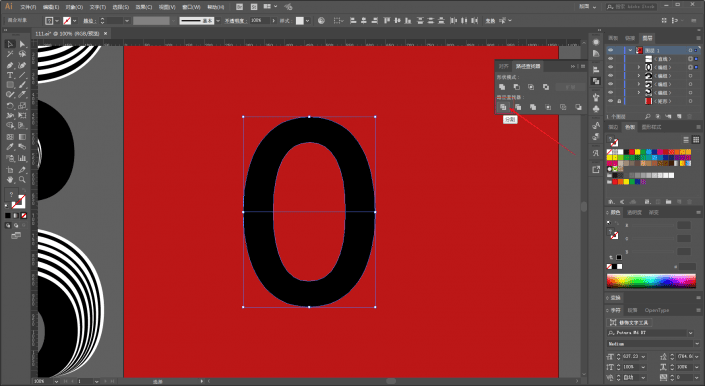
取消编组以后,数字就被分割开了。
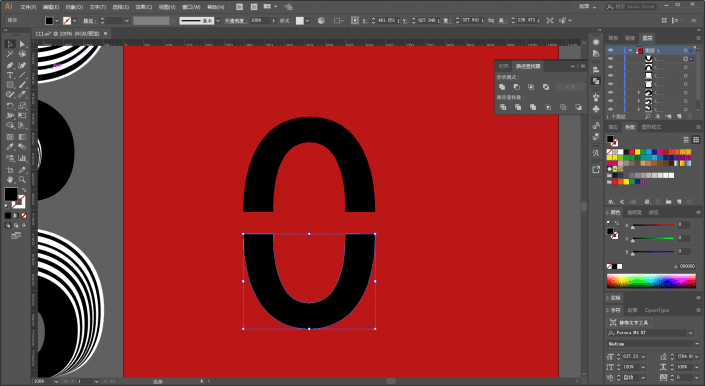
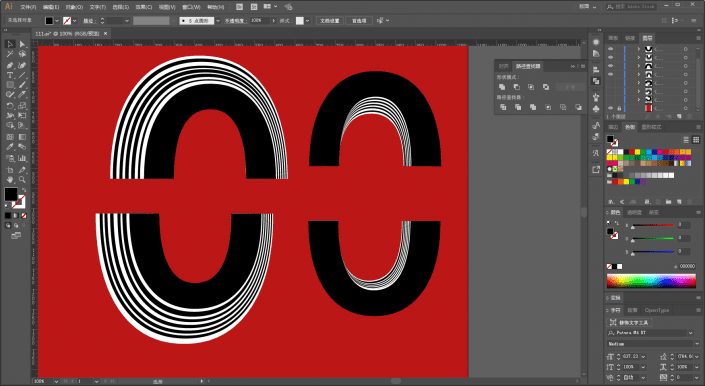
更改背景颜色,码字排版做透视,文字分成上、中、下三段,上下都用自由变化工具做透视。

再把数字的各个部分做初步的拼合,并且调整合适的位置以及大小。
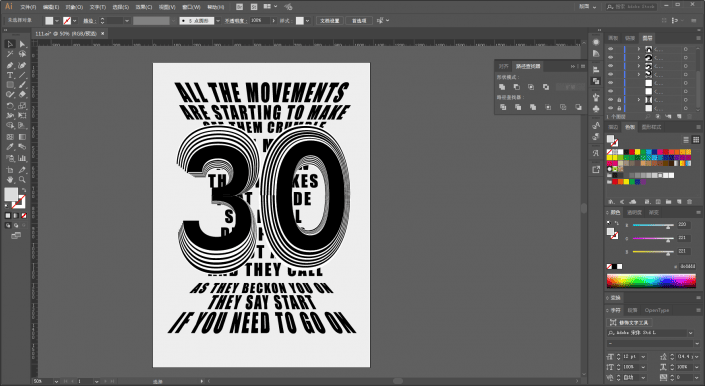
接下来到Ps里进一步处理,执行文件-导出-导出为psd格式。
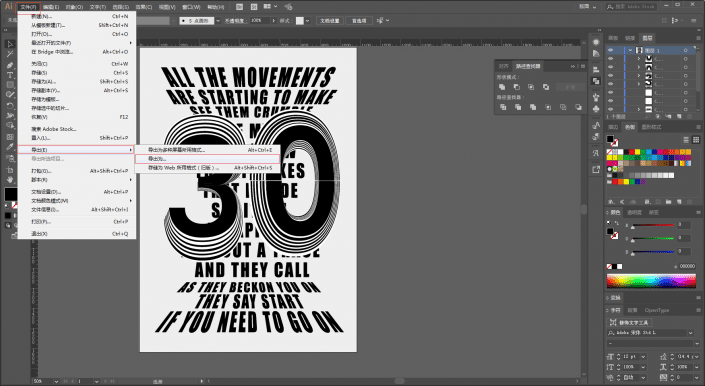
选择写入图层-最大可编辑性,这样保存的psd文件就保留了所有的图层。
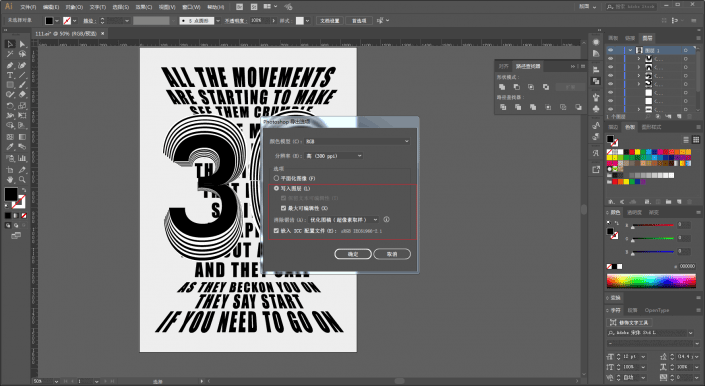
把各个图层重命名,并且摆放好合适的顺序。
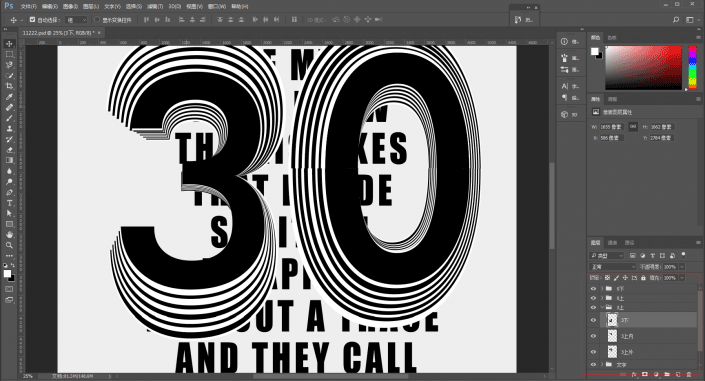
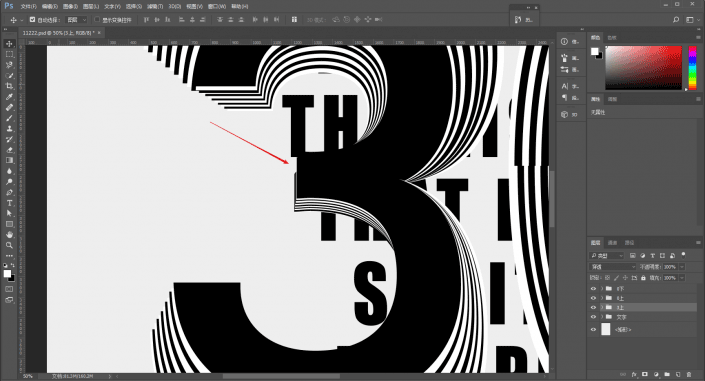
直接复制一层3下图层,添加图层蒙版搞掉不需要的地方去补一下就可以了。
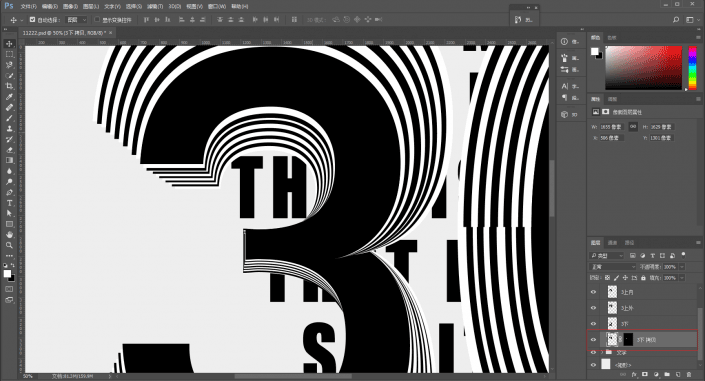
接着把两个数字的下半部分分别盖印出来。
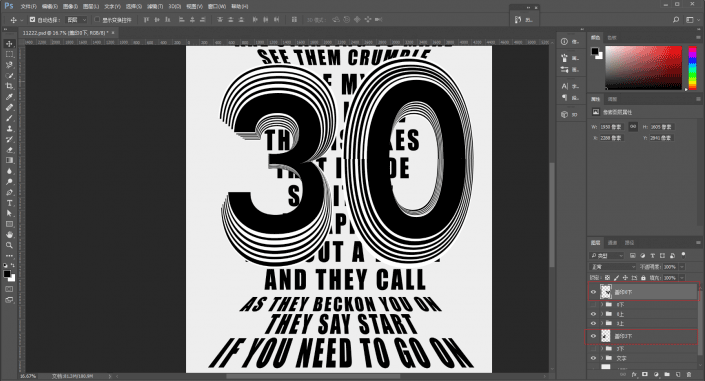
对盖印出来的图层分别执行ctrl+t变形,进行扭曲调整。
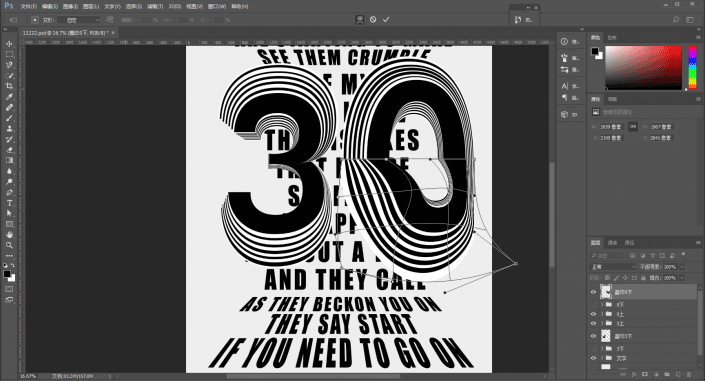
对于的图层上载入选区,用黑色画笔涂抹掉就好。
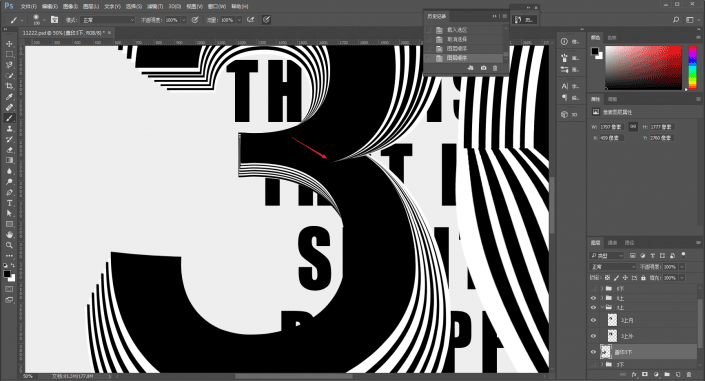
接下来就是在各个数字上面新建透明图层,用白色柔边画笔降低不透明度和流量画高光。

接着再画阴影。

文字组上面新建一层,再画一点底部影子。
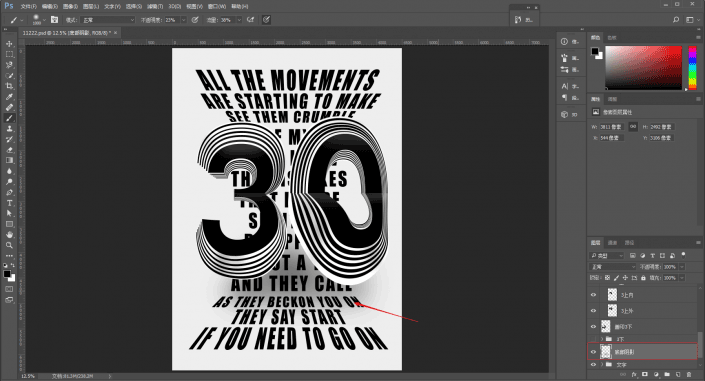
查漏补缺,搞掉不需要的部分,同时进行整体的调整。